Im immer fortschrittlicheren digitalen Zeitalter ist die Barrierefreiheit ein wichtiges Anliegen für Betriebssystementwickler. Windows 11, das neueste Betriebssystem von Microsoft, bietet verschiedene Funktionen, die es Benutzern erleichtern, auf ihre Geräte zuzugreifen und diese zu steuern. Ein vorteilhaftes Feature ist die Möglichkeit, den Mauszeiger über die Tastatur zu steuern.
Windows 11 hat eine bedeutende Weiterentwicklung der Barrierefreiheitsfunktionen durchlaufen und bietet allen Benutzern, auch denen mit körperlichen Einschränkungen, einen einfachen Zugang. Diese Funktionen wurden entwickelt, um den Komfort und die Effizienz der Computernutzung zu verbessern, damit jeder ein optimales Erlebnis genießen kann.
Die Verwendung einer Tastatur zur Steuerung des Mauszeigers kann sehr hilfreich sein, da Benutzer den Zeiger bewegen können, ohne eine herkömmliche Maus verwenden zu müssen. Dies ist besonders nützlich für diejenigen, die Probleme mit der Mausnutzung haben, wie z. B. körperliche Behinderungen oder eingeschränkte Mobilität.
Vorteile der Verwendung einer Tastatur zur Steuerung des Mauszeigers in Windows 11
Die Verwendung der Tastatur zur Steuerung des Mauszeigers ist besonders wichtig für Benutzer mit Behinderungen oder die Probleme mit der Verwendung einer herkömmlichen Maus haben. Durch die Verwendung einer Tastatur können sie den Zeiger bewegen, ohne eine Maus verwenden zu müssen, wodurch die Zugänglichkeit und der Komfort bei der Verwendung eines Computers erhöht werden. Diese Funktion ermöglicht es Benutzern, effektiv mit dem Computer verbunden zu bleiben, auch wenn sie die Maus nicht verwenden können.
Die Verwendung der Tastatur zur Steuerung des Mauszeigers kann die Effizienz in einer Vielzahl von Situationen verbessern. In Situationen, in denen eine Maus nicht verfügbar ist oder nicht funktioniert, kann eine Tastatur beispielsweise ein effektiver Ersatz sein.
Darüber hinaus kann die Verwendung einer Tastatur auch dazu beitragen, die allgemeinen Computerkenntnisse zu verbessern. So können Benutzer Aufgaben am Computer schneller und einfacher ausführen, ohne auf die Maus angewiesen zu sein.
Die Verwendung einer Tastatur zur Steuerung von Mauszeigern kann die Abhängigkeit von herkömmlichen Mäusen verringern. So können Benutzer einfacher mit dem Computer interagieren, ohne auf die Maus angewiesen zu sein.
Es trägt auch dazu bei, die Flexibilität und den Komfort bei der Nutzung von Computern zu erhöhen. Darüber hinaus kann die Verwendung einer Tastatur auch Benutzern helfen, die in ihrer Mobilität eingeschränkt sind oder lieber eine Tastatur als eine Maus verwenden.
Aktivieren der Maustastenfunktion in Windows 11
Schritt 1: Öffnen Sie die Accessibility von Settings aus und suchen Sie nach der Option Mouse Keys
Um die Funktion Mouse Keys in Windows 11 zu aktivieren, müssen Sie zu Accessibility Einstellungen gehen. Hier sind die Schritte:
- Öffnen Sie das Menü Start und wählen Sie Settings.
- Suchen Sie in den Einstellungen nach Accessibility und wählen Sie es aus.
- Wischen Sie im rechten Fensterbereich nach unten, und wählen Sie im Interaction Mouse aus.
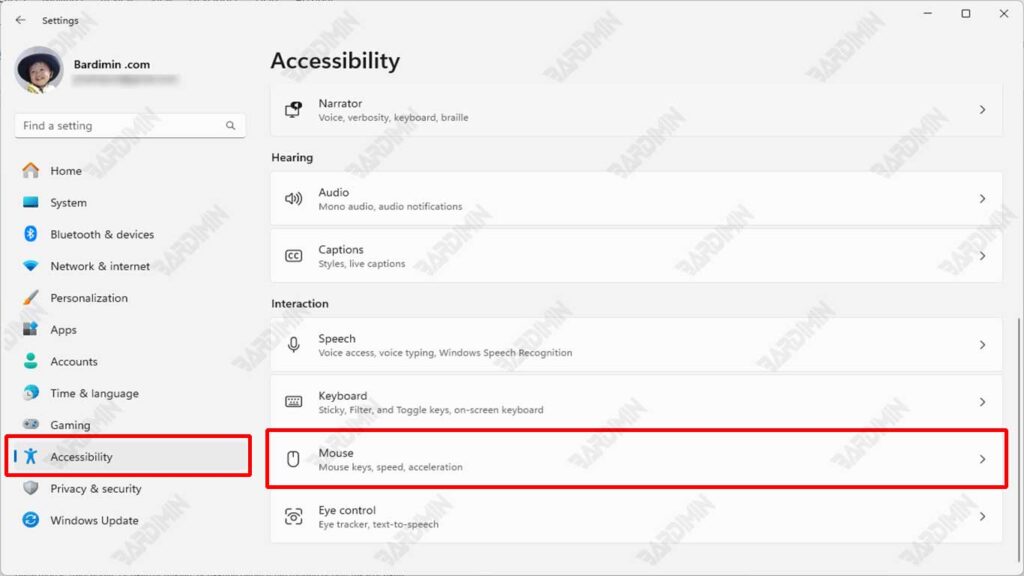
Schritt 2: Aktivieren von Mouse Keys und Erklären seiner Funktion
Um Mouse Keys zu aktivieren, müssen Sie die Umschalttaste nach rechts schieben. Danach können Sie die Zifferntasten auf Ihrer Tastatur verwenden, um den Mauszeiger zu bewegen.

Schritt 3: Anpassen der Maustasteneinstellungen
Nach der Aktivierung von Mouse Keys können Sie die Einstellungen anpassen, um den Bedienkomfort zu verbessern. Hier sind einige Optionen, die Sie anpassen können:
- Mouse keys speed: Sie können die Geschwindigkeit der Mauszeigerbewegung mit den Zifferntasten auf der Tastatur anpassen.
- Mouse keys acceleration: Sie können die Geschwindigkeit der Mauszeigerbewegung nach Ihren Bedürfnissen einstellen.
- Weitere zusätzliche Funktionen: Sie können auch andere zusätzliche Funktionen anpassen, z. B. die Verwendung der Ctrl-Taste, um die Bewegung zu beschleunigen, und den Zeiger der Shift-Taste, um die Bewegung zu verlangsamen.

